Come mostrare i file nascosti
Dopo aver lasciato il tuo PC nelle mano improvvide di un amico, hai scoperto che Windows non riesce più a visualizzare le cartelle e i file nascosti che avevi salvato sull'hard disk? E adesso chi lo dice a tuo fratello esperto di computer, che aveva abilitato l'opzione su tua richiesta raccomandandosi di non combinare pasticci?
Facciamo così. Visto che oggi mi sento buono, ti spiego come mostrare i file nascosti su tutte le principali versioni di Windows (da XP a Windows 7), così potrai sistemare da solo il problema e non far sapere nulla di quello che è accaduto a tuo fratello. Tranquillo, anche se sei un novizio del mondo del computer ci vorranno due minuti per mettere a posto la situazione.
Se vuoi scoprire come mostrare i file nascosti ed utilizzi Windows 7 o Vista, tutto quello che devi fare è aprire una cartella qualsiasi del PC, cliccare sul pulsante Organizza che si trova in alto a sinistra e selezionare la voce Opzioni cartella e ricerca dal menu che compare.
Nella finestra che si apre, recati nella scheda Visualizzazione, metti il segno di spunta accanto alla voce Visualizza cartelle, file e unità nascosti e clicca prima su Applica e poi su OK per salvare i cambiamenti ed attivare la visualizzazione dei file nascosti sul tuo Windows.
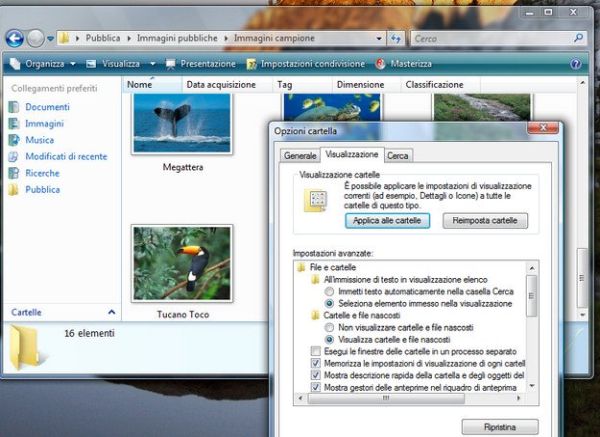
Se vuoi imparare come mostrare i file nascosti su Windows XP, devi invece aprire una cartella qualsiasi del PC e selezionare la voce Opzioni cartella dal menu Strumenti.
Nella finestra che si apre, recati nella scheda Visualizzazione, metti il segno di spunta accanto alla voce Visualizza cartelle e file nascosti e clicca prima su Applica e poi su OK per salvare i cambiamenti ed attivare la visualizzazione dei file nascosti sul tuo Windows.
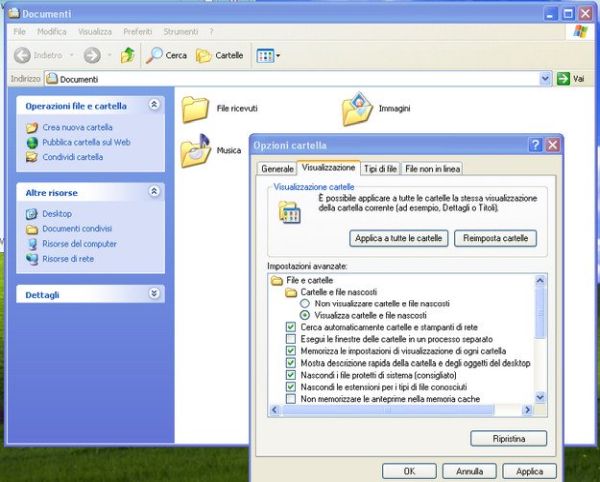
Il tuo PC è stato infettato da un virus e non riesci a ripristinare la visualizzazione dei file nascosti con i suggerimenti che ti ho appena dato? Prova ad usare il programmino gratuito Quick Hide, che bypassa i blocchi alle opzioni di Windows imposti dai virus e permette di mostrare i file nascosti anche quando non ci si riesce da Opzioni cartella (e ricerca).
Per scaricarlo sul tuo PC, collegati al suo sito Internet e clicca sulla voce Quick Hide.exe. A download completato apri, facendo doppio click su di esso, il file appena scaricato (Quick Hide.exe) e fai click su Consenti. Nella finestra che si apre, metti il segno di spunta accanto alla voce Show Hidden Files and Folder e la visualizzazione dei file e delle cartelle nascoste verrà ripristinata immediatamente. Le altre due opzioni, Show System Protected Files and Folders e Show File Extensions, servono rispettivamente ad attivare la visualizzazione dei file di sistema e delle estensioni dei file.
